Beste praksis for å holde Padlet for Schools-kontoen trygg for elevene
Sikkerhet er en stor prioritet for oss her på Padlet - og vi vet at det er av største betydning for skolene våre. Det er flere alternativer tilgjengelig for å sikre at kontoen din forblir trygg og passende for alle brukere.
Personvern og tillatelser
Tillatelser for besøkende
Det finnes flere alternativer for "besøkstillatelser" du kan velge mellom for å gi elevene dine så mye (eller så lite) frihet som du vil at de skal ha når de samhandler med Padlet. Velg mellom:
- Ingen tilgang (bare brukere som er lagt til som samarbeidspartnere, har tilgang til padleten)
- Leser (Besøkende kan få tilgang til denne padleten og lese innlegg)
- Commenter (Besøkende kan kommentere innlegg og legge til reaksjoner)
- Skribent (Besøkende kan skrive nye innlegg)
- Moderator (Besøkende kan skrive, redigere og godkjenne innlegg - også de som ikke er deres egne)
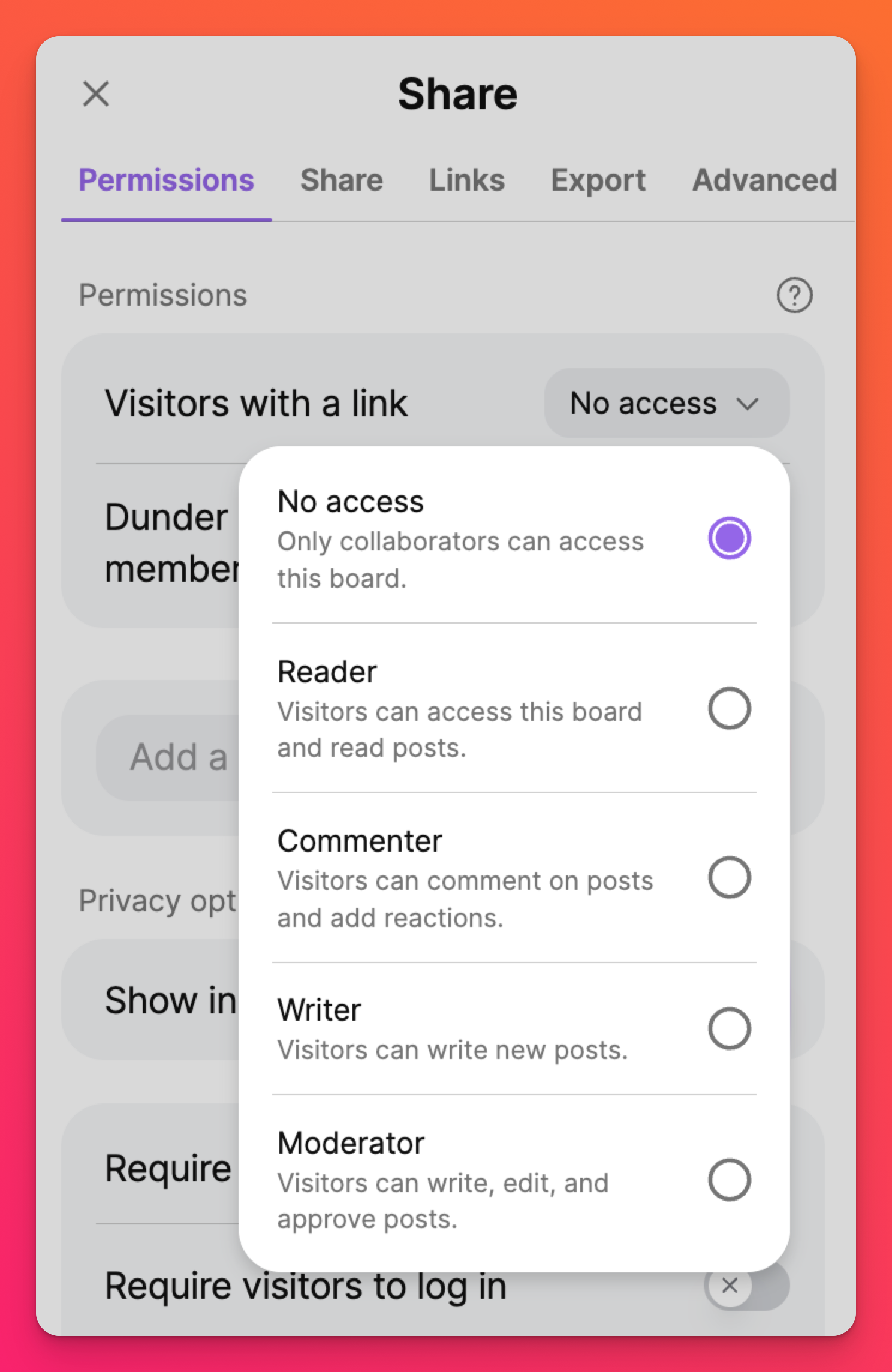
Personvern for lenker
Det finnes ulike typer personvern du kan låse inn for padletene dine.
- Krev passord
- Krev at besøkende logger inn
- Publiser til profil og nett
- Vis i skolens dashbord
Vi anbefaler at du bruker følgende innstillinger for å oppnå best mulig personvern:
- "Besøkende med en lenke" - Ingen tilgang
- '[Skolens navn her] medlemmer' - Hvilket som helst alternativ du foretrekker (i tillegg til Ingen tilgang)
- "Krev at besøkende logger inn" - Slå på
Dette sikrer at bare brukere som er logget inn på Padlet for Schools-kontoen sin, har tilgang. Lær mer om personvern og tillatelser her!
*Padlet for Schools-kontoer på padlet .org: Les mer om tillatelser her!
*Padlet for Schools-kontoer på padlet .com: Les mer om tillatelser her!
Moderering av innhold
Internett er fullt av kunnskap - men det er også fullt av upassende innhold. Filtrene våre for innholdsmoderering er her for å holde øye med upassende innlegg som kan bli publisert på padletene dine. Du kan velge å sjekke hvert innlegg manuelt før de publiseres, eller la Safety Net gjøre det automatisk for deg! Innholdsmoderering er der for å bidra til å holde ting passende for alle. Les mer her!
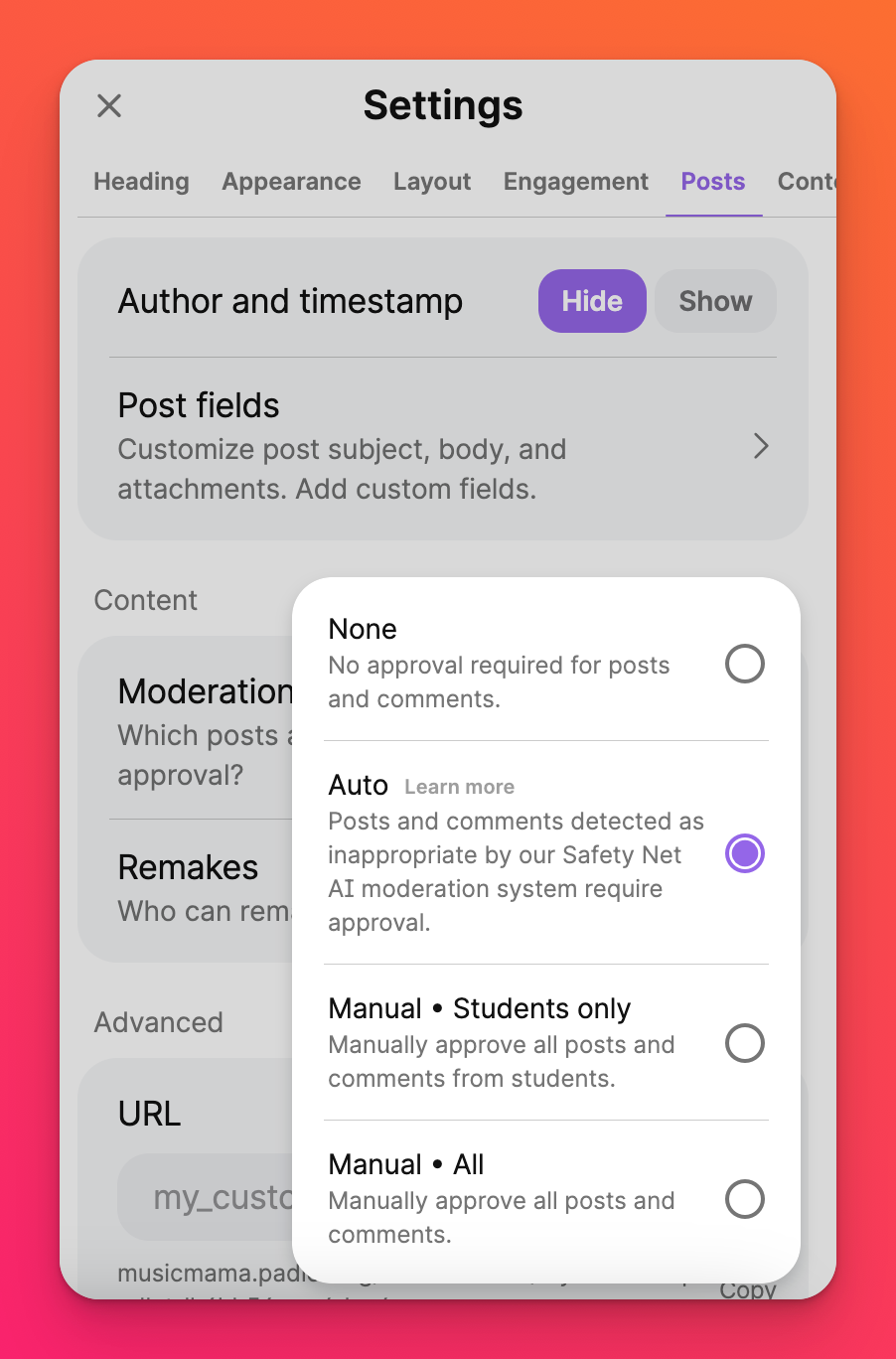
Innlogging fra tredjepart (SSO)
Du kan kreve at brukerne logger på ved hjelp av SSO. Vi støtter SSO for mange plattformer, for eksempel Google, Microsoft, ClassLink osv.
Padlet for Schools-kontoer (på padlet .org)
Gå til Innstillinger > Organisasjonsinfo > slå på knappen PÅ ved siden av "Tillat kun tredjepartsinnlogging".
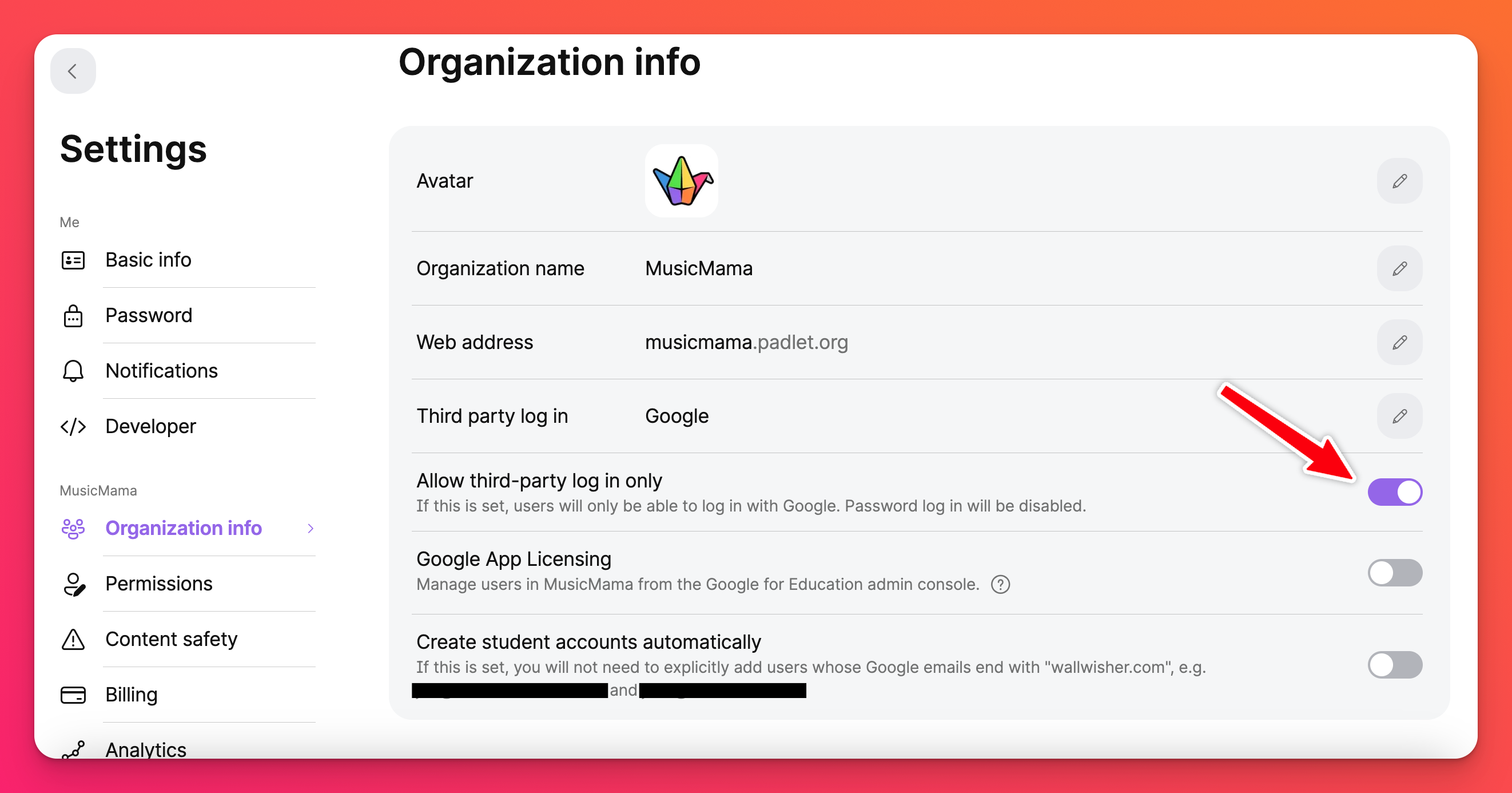
Padlet for Schools-kontoer ( på padlet .com)
Gå til Innstillinger > velg skolekontoen din (fra toppen) > Tilgang > slå på knappen PÅ ved siden av SSO-preferansen din.
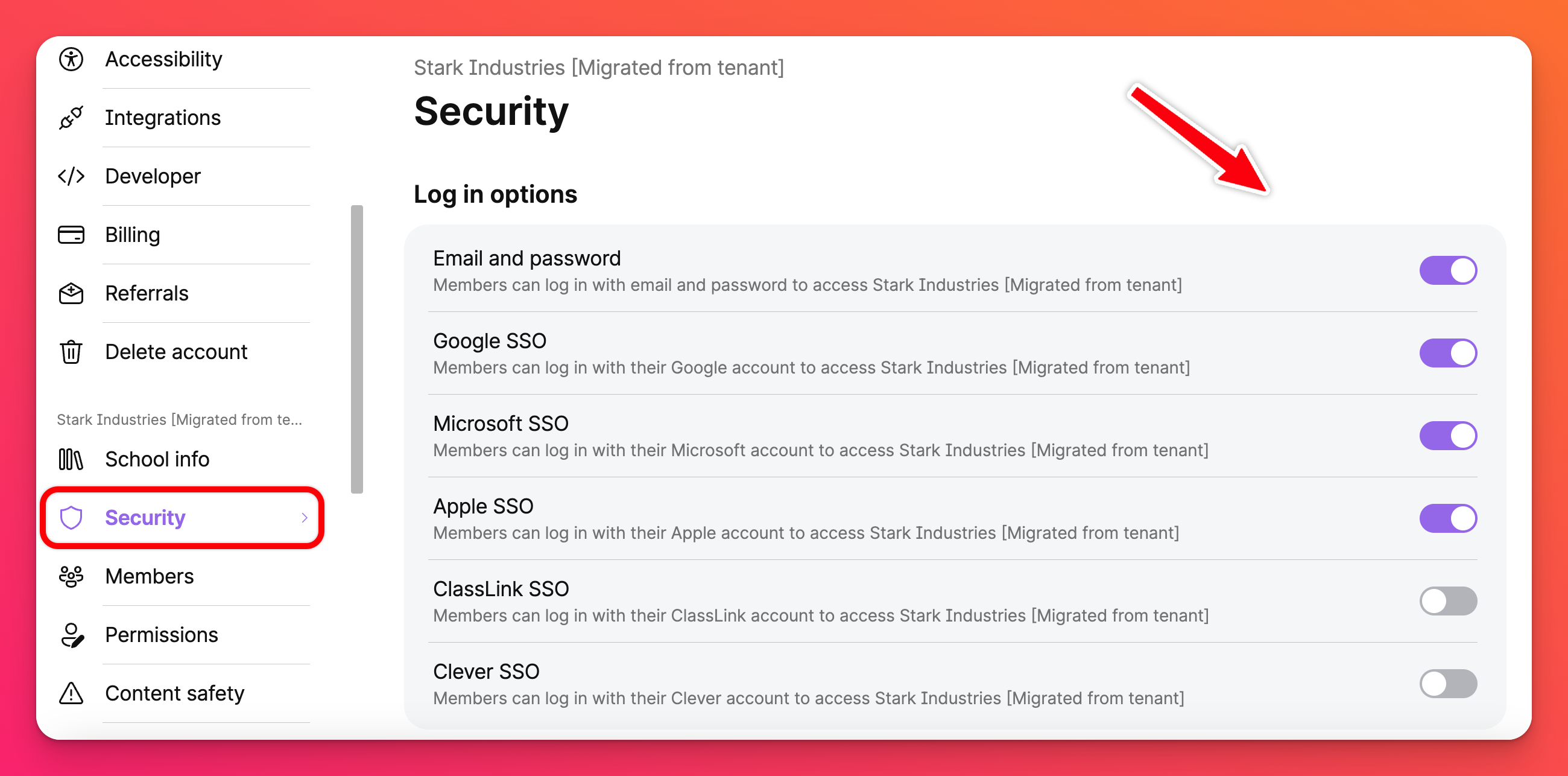
* Hvis du logger inn på Padlet for Schools-kontoen din på padlet .org, klikker du her: Aktiver tredjepartspålogging
* Hvis du logger på Padlet for Schools-kontoen din på padlet .com, klikker du her: Aktiver tredjepartsinnlogging

